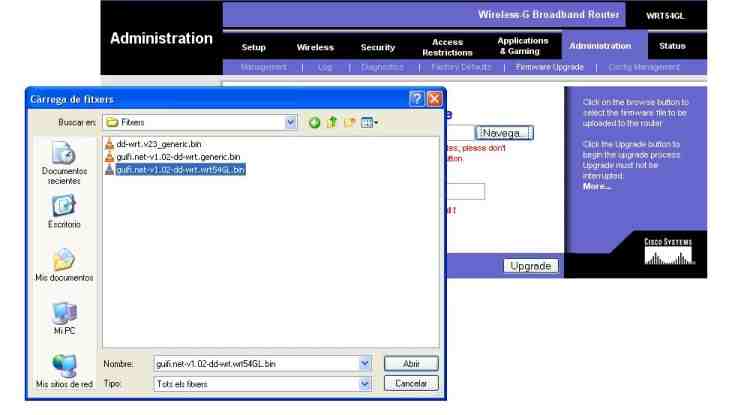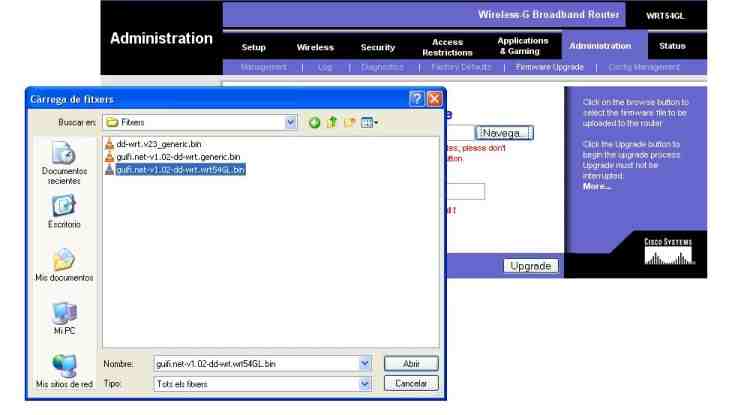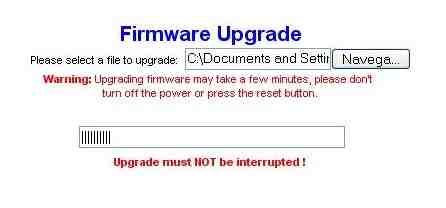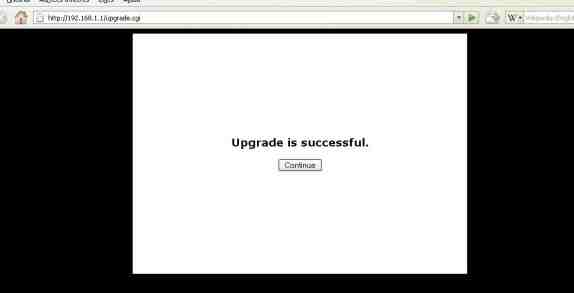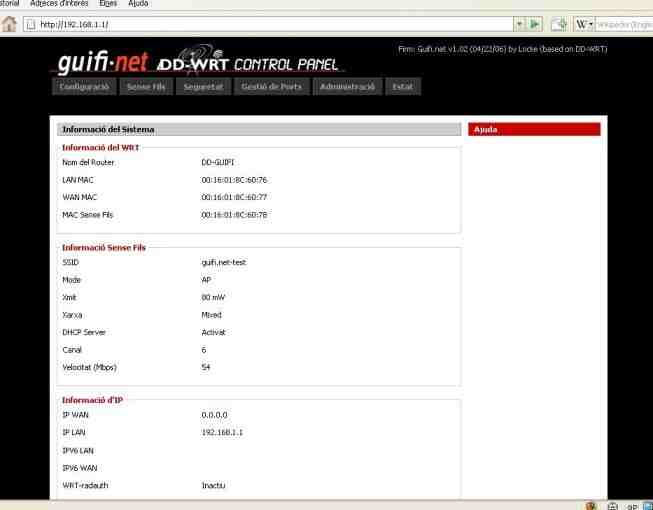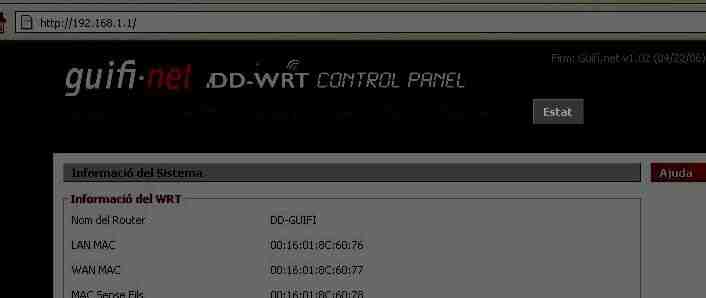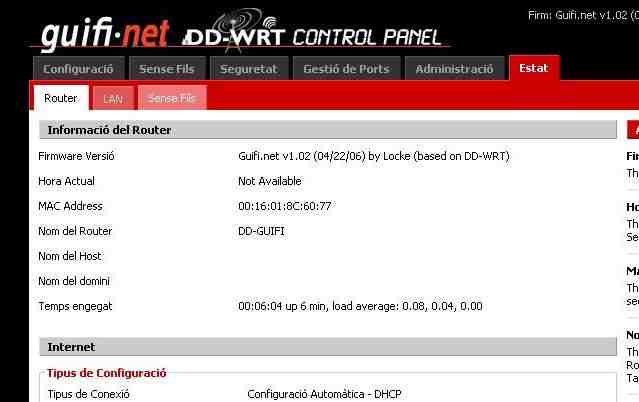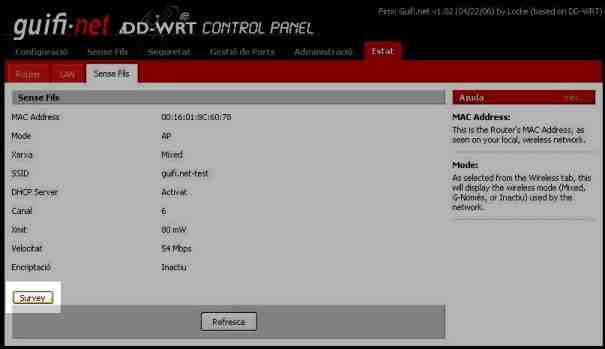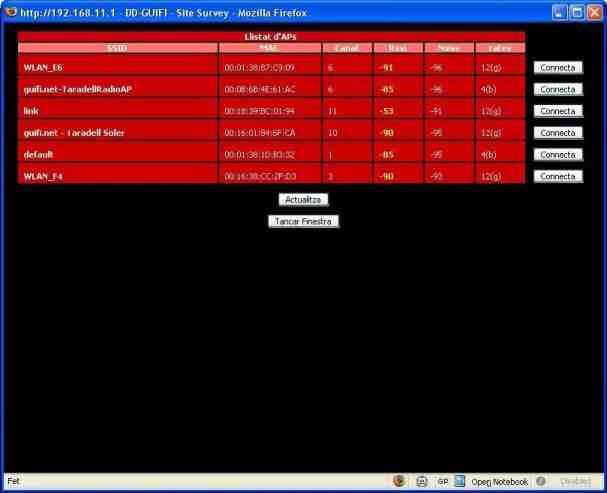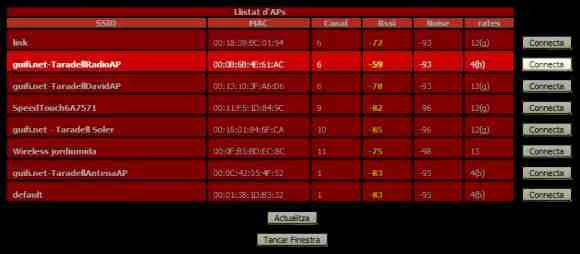Ara que ens hem baixat el firmware, hem connectat el router i hem configurat la connexió de xarxa, ja ho tenim tot apunt per modificar-lo.
Per entrar a la configuració escrivim 192.168.1.1 al navegador web i entrem el nom d'usuari admin i la contrasenya admin.
Només hem d'anar a l'aparta Administration > Firmware Update, clicar a Navega i seleccionar l'arxiu de firmware que ens hem baixat prèviament.
Un cop tot apunt cliquem el botó upgrade. A partir d'aquest moment el router començarà a carregar el nou firmware.
Un cop ha acabat de carregar l'arxiu de firmware, ens informarà amb un missatge a la pantalla del navegador. De moment no heu de prémer el botó "Continue" ja que de moment només s'ha carregat el firmware però no s'ha instal·lat i per tant no faria res si el premeu.
Ara el router començarà a fer coses rares, veureu que s'engeguen i es paren les llums frontals.
Tranquils, això és normal, el firmware que hem posat al router s'està instal·lant i per tant necessita reiniciar-se varis cops.
Ens esperem un minutet i llavors cliquem Continue.
A partir d'aquí, el router ja està llest per tornar-lo a col·locar i connectar al lloc definitiu que hem muntat al primer punt.
Si ara obrim el navegador web i escrivim 192.168.1.1 ens apareixerà una pàgina diferent a la que havíem vist anteriorment.
Aquesta és la pàgina principal del nou firmware (el DD-guifi).
Ara hem d'anar a l'apartat que s'anomena ESTAT que trobareu a la part superior dreta.
Un cop clicat, us demanarà autentificar-vos per accedir al router. Haurem d'escriure el nom d'usuari root i la contrasenya admin.
Si hem realitzat correctament la validació de l'usuari, ens apareixerà la pantalla d'Estat del router, on trobarem 3 noves pestanyes: ROUTER, LAN i SENSE FILS.
Ara hem de clicar a la pestanya que diu SENSE FILS
Trobarem un botó a la part inferior esquerra anomenat SURVEY, que ens servirà per buscar els punts d'accés inal·làmbrics propers al nostre router.
Cliquem al botó SURVEY i ens apareixerà la següent pantalla a on se'ns presenta diversa informació en una espècie de graella anomenada Llistat d'AP's.
Dins d'aquesta nova finestra, hem de buscar un punt d'accés que comenci per "guifi.net-ELNOMQUESIGUIDEPENENTDELAVOSTRAUBICACIÓ" i que els paràmetres de RSSI i NOISE siguin els recomanats. Entenem per valors recomanats els valors compresos entre el VALOR ACONSELLABLE I EL VALOR MÍNIM ACONSELLABLE de la taula següent:
CAMP
| VALOR ACONSELLABLE
| VALOR MÍNIM ACONSELLABLE
|
RSSI
| ~ -75
| > -85
|
NOISE
| -100
| < -95
|
ATENCIÓ: cal tenir en compte que els valors negatius del RSSI poden portar a la confusió, ja que al ser en escala negativa, un -75 seria més gran (i millor) que un -85. Igual passa amb el NOISE, que ha de ser com més proper a -100 millor.
En el nostre cas, el punt d'accés seleccionat (AP) es "guifi.net-TaradellRadioAP" perquè obtenim uns valors de RSSI de -59 i NOISE de -93.
En cas que obtenim uns valors molt dolents (RSSI ~ -90 i/o NOISE ~ -80) o no trobar cap AP de guifi.net, haurem de re-orientar l'antena i clicar on hi ha el botó de ACTUALITZAR.
Un cop ja sabem a on connectar, anem a la web de Guifi.net a donar d'alta el nostre node per tal de situar el nostre node i realitzar la configuració del router.
Què hem vist
En aquest fragment de la guia hem après a:
- Descarregar el firmware per al nostre router de la pàgina de guifi.net.
- Modificar el firmware del router.
- Buscar un punt d'accés per connectar-se a la xarxa guifi.net.